win10未安装任何音频输出设备红叉怎么办呢,当用户们在win10系统中使用的时候如果发现右下角的音频出现红叉的话要怎么解决呢,下面就带来了win10未安装任何音频输出设备红叉解决方法大家通过这个方式的步骤操作一般都可以解决,此问题大部分是由于驱动问题造成,因此解决方法也不难。
win10未安装任何音频输出设备红叉怎么办
1、其实未安装音频设备就是你的音频的驱动程序没有起来,用win键+r键调出运行,输入control回车进入控制面板。
2、进入后点击 硬件和声音。
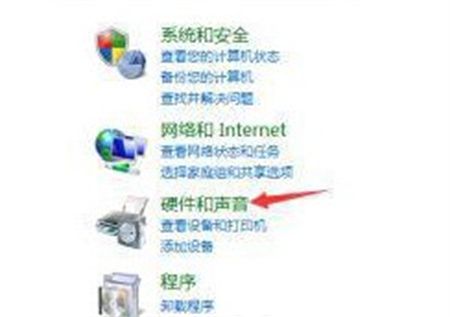
3、然后再点击 设备管理器 进入看看自己的设备。
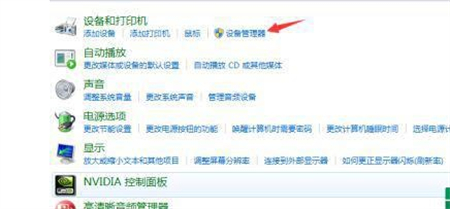
4、看看在音频那里是否黄色的感叹号,有就证明驱动不正确。
5、双击打开音频驱动看看是否正常运转,正常运转才是正确的。
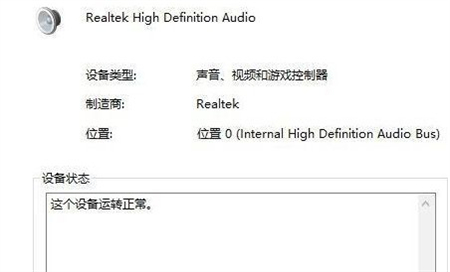
6、然后再更新一下驱动程序,更新完就好了。
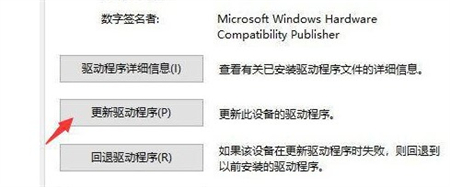
相关阅读
热门教程
最新教程